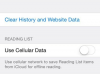คุณสามารถเปลี่ยนการแสดงนาฬิกา iPhone ของคุณ
เครดิตรูปภาพ: ภาพ Morsa / DigitalVision / GettyImages
รูปแบบและการตั้งค่าการแสดงนาฬิกาของ iPhone ค่อนข้างเข้มงวด แต่มีตัวเลือกมากมายสำหรับการปรับอย่างง่าย ความสามารถในการเปลี่ยนเวลาตามโซนเวลาที่แตกต่างกันและรูปแบบที่แสดงเวลานั้นเป็นความต้องการทั่วไปของผู้ใช้ iPhone นอกจากนี้ การปรับเปลี่ยนการแสดงหน้าจอเมื่อล็อกอาจส่งผลต่อนาฬิกาบนจอแสดงผลนั้นๆ
ปรับการตั้งค่าโซนเวลา
การตั้งค่านาฬิกาจะเน้นที่โซนเวลาและรูปแบบ เขตเวลาจะปรับโดยอัตโนมัติตามค่าเริ่มต้น เว้นแต่จะตั้งค่าเป็นการปรับโซนเวลาด้วยตนเอง การใช้การตั้งค่าด้วยตนเองไม่ใช่เรื่องปกติ แต่ผู้ใช้บางคนชอบที่จะรักษาเขตเวลาที่บ้านของตนไว้ในขณะเดินทาง ใช้งานได้ดีเป็นจุดอ้างอิง โดยเฉพาะอย่างยิ่งเมื่อข้ามเขตเวลาต่างๆ ขณะเข้าร่วมการประชุมเสมือนและโทรตามกำหนดเวลา
วีดีโอประจำวันนี้
อัตโนมัติเทียบกับ การตั้งค่าโซนเวลาด้วยตนเอง
การตั้งค่าเขตเวลาด้วยตนเองช่วยลดความยุ่งยากในการจัดกำหนดการและการติดตามเวลาในธุรกิจ การเปลี่ยนไปใช้แบบแมนนวลนั้นง่ายมาก เริ่มต้นด้วยการแตะ การตั้งค่า บนหน้าจอโฮมของ iPhone ตามด้วย ทั่วไป และ
วันเวลา. เมนูนี้มีการควบคุมสำหรับการตั้งค่าหลักสำหรับการแสดงนาฬิกา เมนูนี้มีคุณลักษณะจำนวนจำกัดซึ่งผู้ใช้สามารถปรับฟังก์ชันนาฬิกาได้หากแถบเลื่อนถัดจาก ตั้งค่าอัตโนมัติ อยู่ในตำแหน่งเปิด คุณลักษณะนี้จะถูกตั้งค่าเป็นอัตโนมัติ และเขตเวลาจะเปลี่ยนวันที่และเวลาเมื่อคุณเดินทางผ่านโซนต่างๆ หากต้องการลบการเปลี่ยนแปลงอัตโนมัติ ให้แตะ ตั้งค่าอัตโนมัติ ตัวเลื่อนไปที่ตำแหน่งปิด ถัดไป พิมพ์เมืองลงในพื้นที่ค้นหาเขตเวลาเพื่อตั้งค่าเขตเวลาที่บ้าน ขณะนี้โทรศัพท์แสดงเขตเวลานี้ตลอดเวลาโดยไม่คำนึงถึงตำแหน่งทางภูมิศาสตร์ที่แท้จริงของ iPhone
การตั้งค่านาฬิกา iPhone
การตั้งค่าหลักที่สองในการปรับคือรูปแบบเวลา ตามค่าเริ่มต้น เวลาบน iPhone จะแสดงโดยใช้รูปแบบนาฬิกาแบบ 12 ชั่วโมง นาฬิกาจะแสดงเวลา 12:00 น. ในตอนเที่ยงและอีกครั้งตอนเที่ยงคืน รูปแบบนาฬิกาแบบ 24 ชั่วโมงจะแสดงเวลา 12:00 น. ตอนเที่ยง และ 24:00 น. เวลาเที่ยงคืน รูปแบบ 24 ชั่วโมงนี้มักเรียกกันว่าเวลาทหาร
การจัดรูปแบบเวลาทางทหารมักใช้ในการตั้งค่างานเพื่อติดตามกิจกรรมเฉพาะในนาฬิกาแบบ 24 ชั่วโมง ธุรกิจจำนวนมากใช้รูปแบบนี้เพื่อติดตามรายงานการประชุม ช่วยป้องกันข้อผิดพลาดในการติดตามเหตุการณ์และลำดับเวลาที่เกิดขึ้นระหว่างเวลาก่อนเที่ยงและหลังเที่ยง โดยไม่จำเป็นต้องติดป้ายกำกับเหล่านั้น
เข้าถึงเมนูโดยแตะ การตั้งค่า, แล้ว ทั่วไป และ วันเวลาซึ่งเป็นเมนูเดียวกับที่ใช้ปรับการตั้งค่าเขตเวลา แตะ เวลา 24 ชั่วโมง สลับไปที่ตำแหน่งเปิดเพื่อใช้การตั้งค่าเวลาประเภทนี้ ปล่อยสวิตช์ในตำแหน่งปิดเพื่อให้อยู่ในรูปแบบเวลา 12 ชั่วโมง หลังจากที่คุณทำการเปลี่ยนแปลงแล้ว ให้ออกจากหน้าจอ และการตั้งค่าใหม่จะมีผล
ล็อคหน้าจอแสดงผล
หน้าจอเมื่อล็อกจะแสดงวัน วันที่ และเวลาโดยค่าเริ่มต้น การแสดงผลนี้เป็นแบบถาวร แต่คุณสามารถเปลี่ยนวอลเปเปอร์เพื่อให้ส่งผลต่อความสามารถในการแสดงตัวโฆษณา การเปลี่ยนเวลาที่ต้องใช้ในการเปลี่ยนจากหน้าจอสดเป็นหน้าจอล็อกก็สามารถทำได้เช่นกัน
การเปลี่ยนวอลเปเปอร์สามารถเพิ่มหรือทำให้การแสดงเวลาบนหน้าจอล็อกมืดลงได้ ขึ้นอยู่กับสไตล์ของวอลเปเปอร์ที่เลือก หากต้องการเปลี่ยนแปลง ให้แตะ การตั้งค่า ติดตามโดย วอลล์เปเปอร์. ดูตัวเลือกและเลือกการออกแบบที่ชื่นชอบหรือรูปภาพที่จัดเก็บไว้ในแกลเลอรี่ของคุณ แตะ ชุด และเลือกตั้งค่าวอลเปเปอร์ใหม่บนหน้าจอล็อก หน้าจอหลัก หรือทั้งสองอย่างตามความชอบส่วนตัว และตรวจสอบหน้าจอเพื่อให้แน่ใจว่าสไตล์ดูดี
ในการปรับเวลาที่ต้องใช้เพื่อเข้าสู่หน้าจอล็อกเมื่อไม่ได้ใช้งานโทรศัพท์ ให้เข้าไปที่ การตั้งค่า แล้วแตะ จอแสดงผลและความสว่าง. เลือก ล็อคอัตโนมัติ และเลือกระยะเวลาที่ต้องการจากรายการ ตัวเลือกมีตั้งแต่ 30 วินาทีถึงไม่เลย ซึ่งช่วยให้สามารถควบคุมเวลาที่หน้าจอล็อกและวันที่แสดงในขณะที่ไม่ได้ใช้งานโทรศัพท์